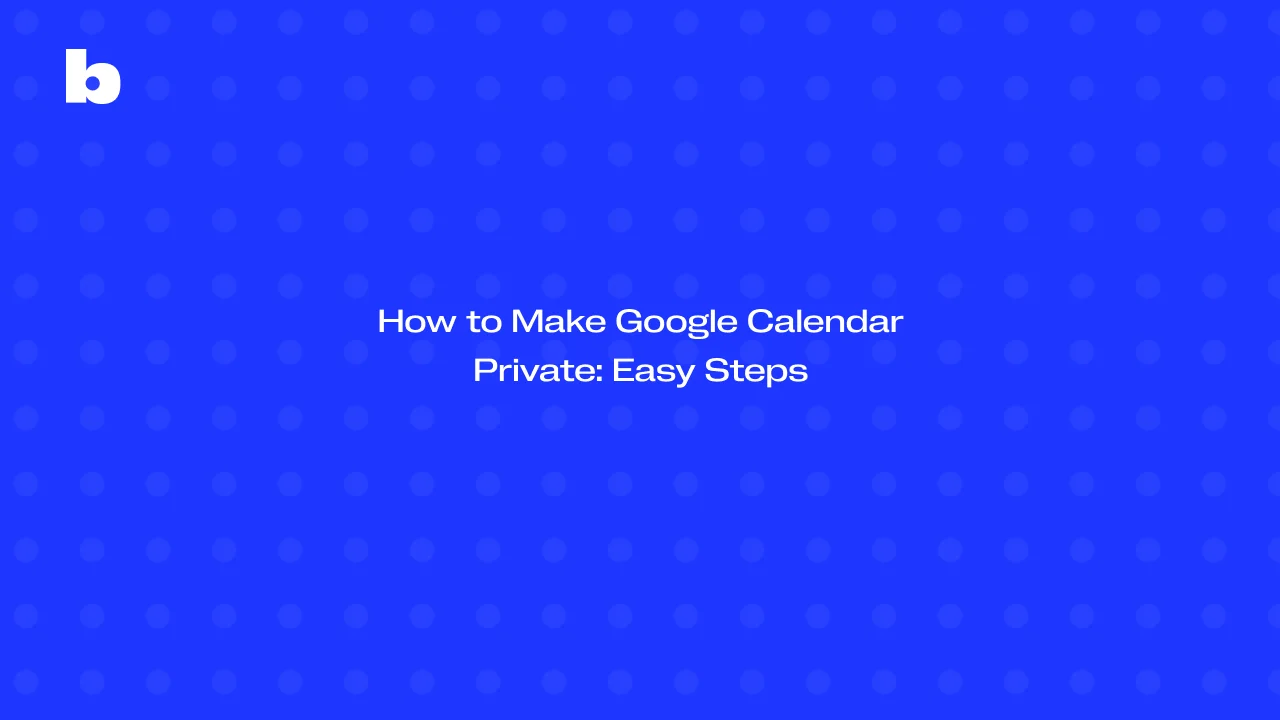
Manter seu Google Agenda privado é essencial para proteger seus compromissos pessoais e profissionais. Seja para reuniões, compromissos ou eventos pessoais, você quer ter certeza de que apenas as pessoas necessárias possam ver os detalhes do seu calendário. Neste guia, vamos mostrar como deixar o seu Google Agenda privado com passos simples tanto no desktop quanto no celular.
Você também vai aprender como tornar eventos individuais privados, ocultar detalhes de eventos e parar completamente de compartilhar seu calendário. Além disso, vamos te ajudar a solucionar problemas comuns como acessos não autorizados ou erros de visibilidade em vários calendários. Seja você um usuário do Google Agenda para trabalho ou uso pessoal, este guia vai te ajudar a manter sua agenda segura e compartilhar apenas o que quiser que os outros vejam.
Por Que Deixar o Google Agenda Privado
Privacidade é algo com que todos nos importamos, especialmente quando se trata da nossa agenda e dos nossos eventos. Aprender como deixar o Google Agenda privado é um passo inteligente se você quer manter seus compromissos e reuniões em segurança. Ajustando as configurações de privacidade do Google Agenda, você pode controlar as permissões de acesso aos eventos e exatamente quem vê o quê, garantindo que seus detalhes pessoais ou profissionais permaneçam exatamente assim — pessoais.
Aqui estão alguns motivos para considerar as configurações privadas do Google Agenda:
- Proteger Informações Pessoais: Você pode ter compromissos, reuniões ou lembretes privados que não quer que o mundo veja. Manter seu calendário privado garante que essas informações permaneçam seguras.
- Manter Limites Profissionais: Se você está agendando eventos de trabalho, pode haver momentos em que não queira que certas reuniões ou projetos fiquem visíveis para qualquer pessoa. Tornar seu calendário privado ajuda a manter a confidencialidade.
- Evitar Atenção Indesejada: Um calendário público pode resultar em convites inesperados e acessos não autorizados. Ao aprender como tornar o Google Agenda privado, você garante que apenas as pessoas certas vejam seus eventos.
Deixar seu Google Agenda público pode ser arriscado. Se estiver visível para todos, qualquer um poderá ver seus compromissos, incluindo reuniões privadas ou compromissos pessoais. Isso significa que informações sensíveis estarão expostas, o que pode levar a problemas de segurança, interrupções indesejadas ou até mesmo à exploração da sua agenda.
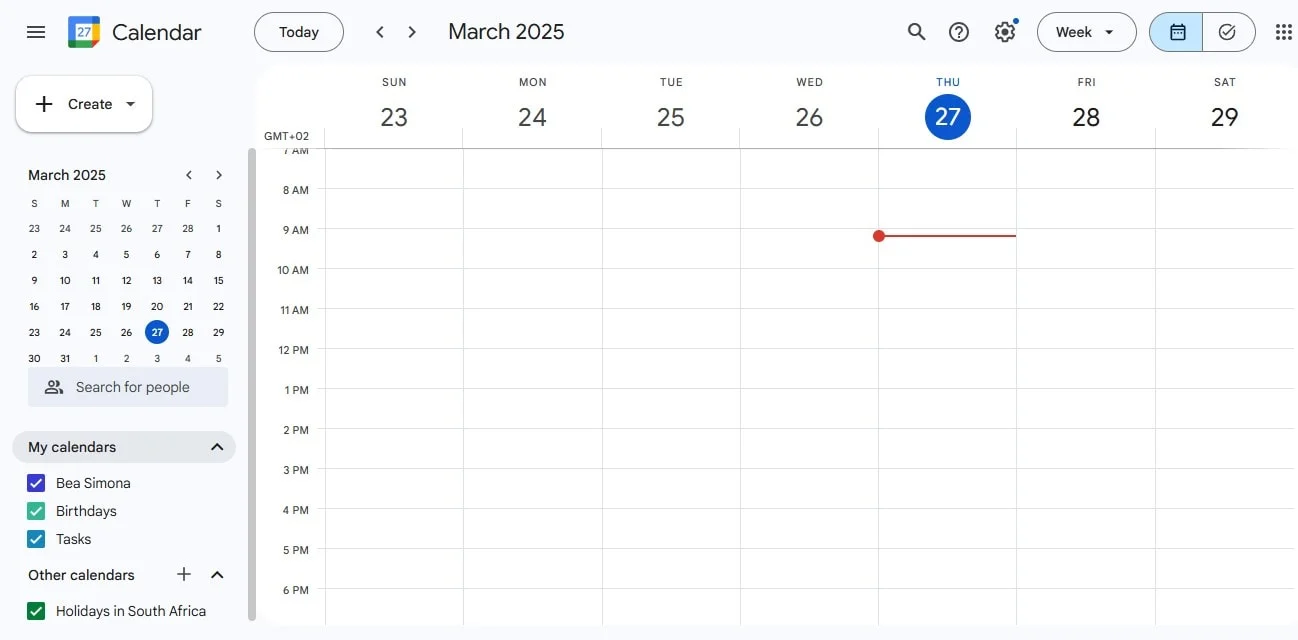
Para evitar tudo isso, é uma ótima ideia ajustar as configurações e opções de privacidade do seu próprio Google Agenda e colocá-lo no modo privado. Assim, você tem o controle total sobre quem pode acessar os detalhes da sua agenda.
Quem Pode Deixar as Configurações do Google Agenda Privadas?
Não importa se você está usando uma conta pessoal do Google ou uma conta do Google Workspace, é possível deixar o Google Agenda privado. No entanto, o processo pode ser um pouco diferente dependendo de qual tipo de conta você está usando para eventos privados.
Conta Pessoal do Google
Se você está usando uma conta pessoal do Google, tem controle total sobre as configurações de privacidade do seu Google Agenda. Você pode escolher se cada evento será visível para outras pessoas ou definir seu calendário inteiro como privado, de forma que somente você possa vê-lo.
Conta do Google Workspace
Para quem usa o Google Workspace e quer manter o Google Agenda privado, as regras podem ser um pouco diferentes. Os administradores geralmente definem níveis padrão de visibilidade e privacidade para os calendários da organização, então você precisará seguir as diretrizes da sua empresa. Mas mesmo assim, você ainda pode personalizar a privacidade dos seus próprios eventos e controlar quem vê seu calendário.
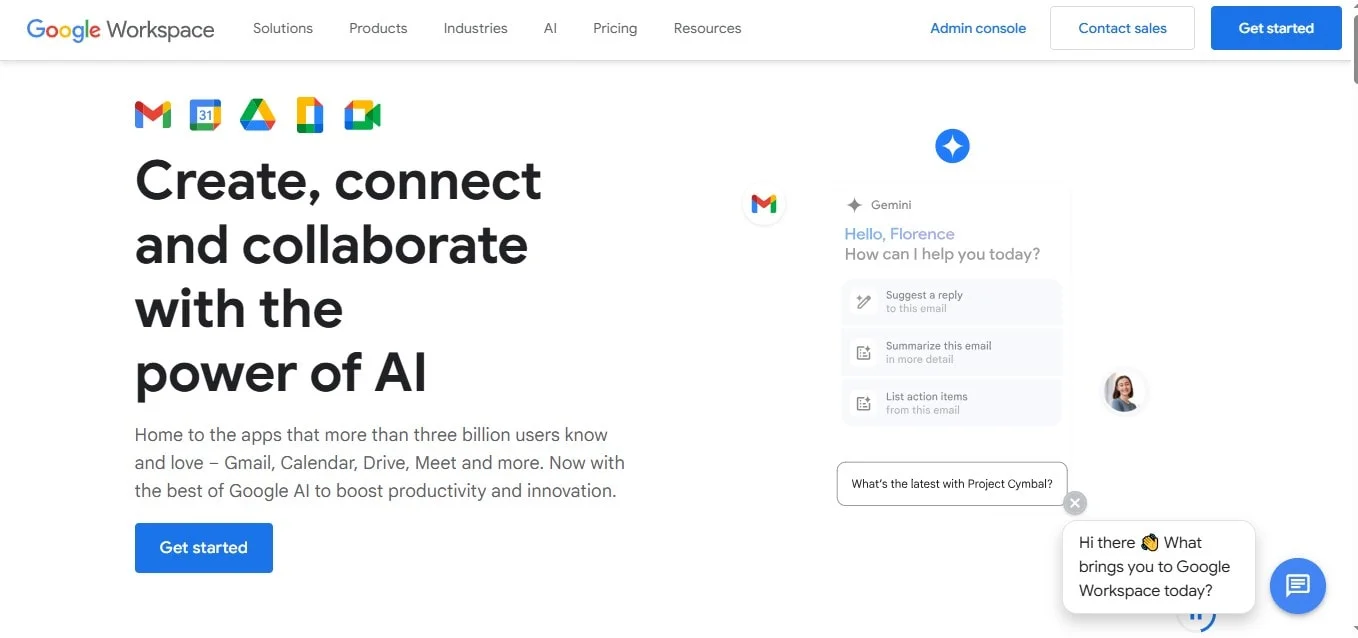
Seja para gerenciar sua agenda pessoal ou profissional, é importante saber como configurar o Google Agenda como privado para controlar quem tem acesso aos seus eventos particulares.
Tornar o Google Agenda Privado no Computador
Se você quer tornar o Google Agenda privado no seu computador, é mais fácil do que parece! Ajustando suas configurações e a visibilidade de compartilhamento, você pode garantir que apenas as pessoas desejadas possam visualizar seu calendário. Aqui está um guia simples para te ajudar a deixar o Google Agenda privado no seu computador e evitar o compartilhamento público:
Ocultar Detalhes dos Eventos no Google Agenda
Para ocultar os detalhes no Google Agenda, você pode marcar a seção do evento como Privado ou simplesmente mostrar que está Ocupado nas opções de privacidade do Google Agenda.
1. Criar ou Editar um Evento
Abra o evento que deseja modificar ou crie um convite no Google Agenda.
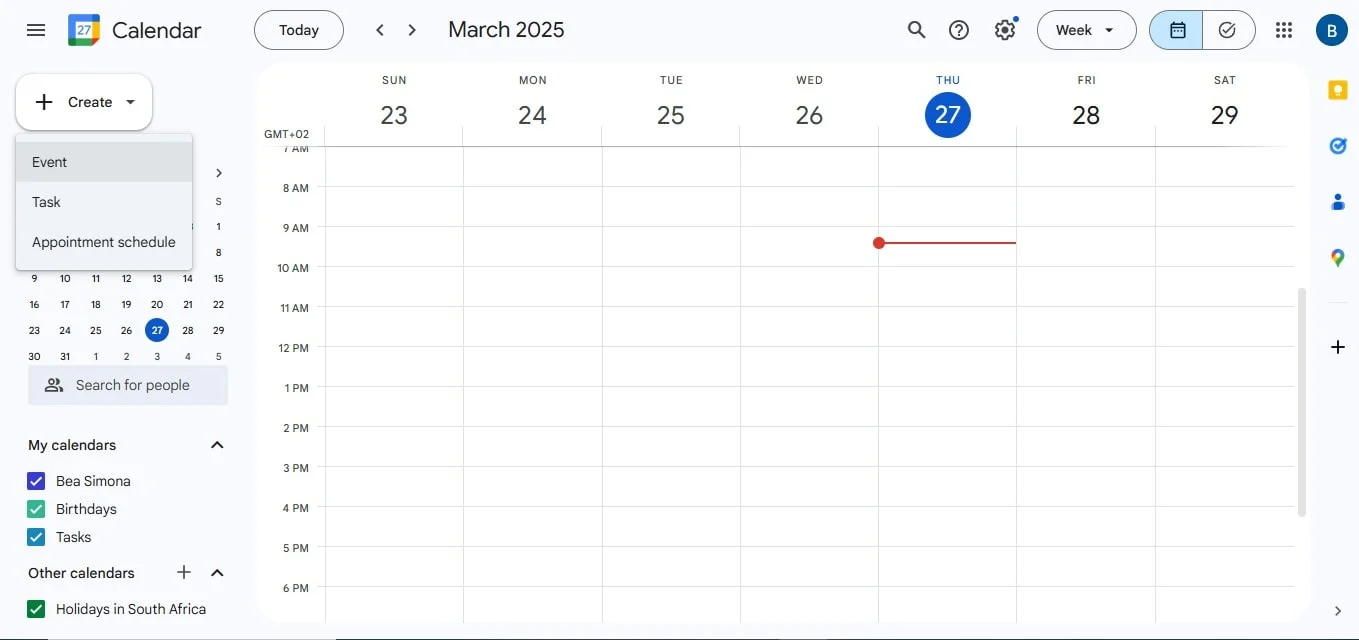
2. Definir a Visibilidade do Evento
No menu suspenso Visibilidade, escolha:
- Privado: Oculta todos os detalhes do evento.
- Ocupado: Mostra que você está ocupado, mas oculta os detalhes do evento.
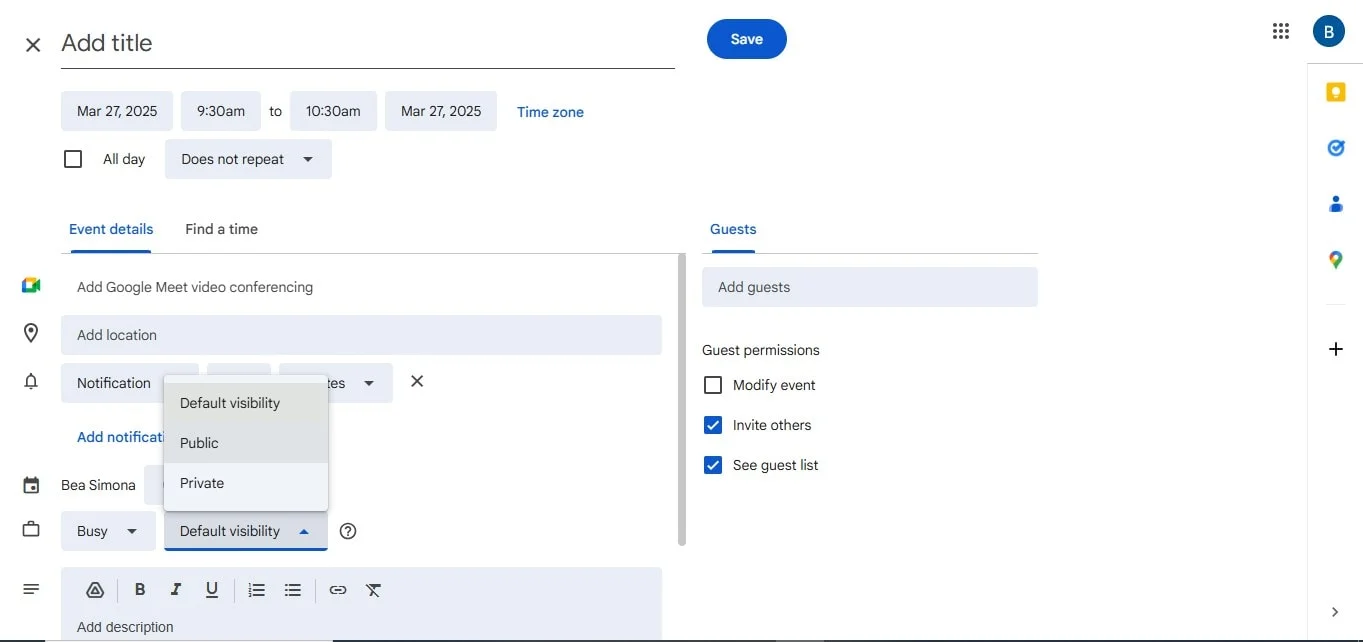
3. Salvar o Evento
Após selecionar a configuração de visibilidade, salve o evento para aplicar as alterações.
Parar de Compartilhar o Google Agenda Completamente
Se você quer parar de compartilhar seu Google Agenda, veja como remover todo o acesso compartilhado:
1. Ir para Configurações
Clique no ícone de engrenagem no canto superior direito e selecione Configurações.
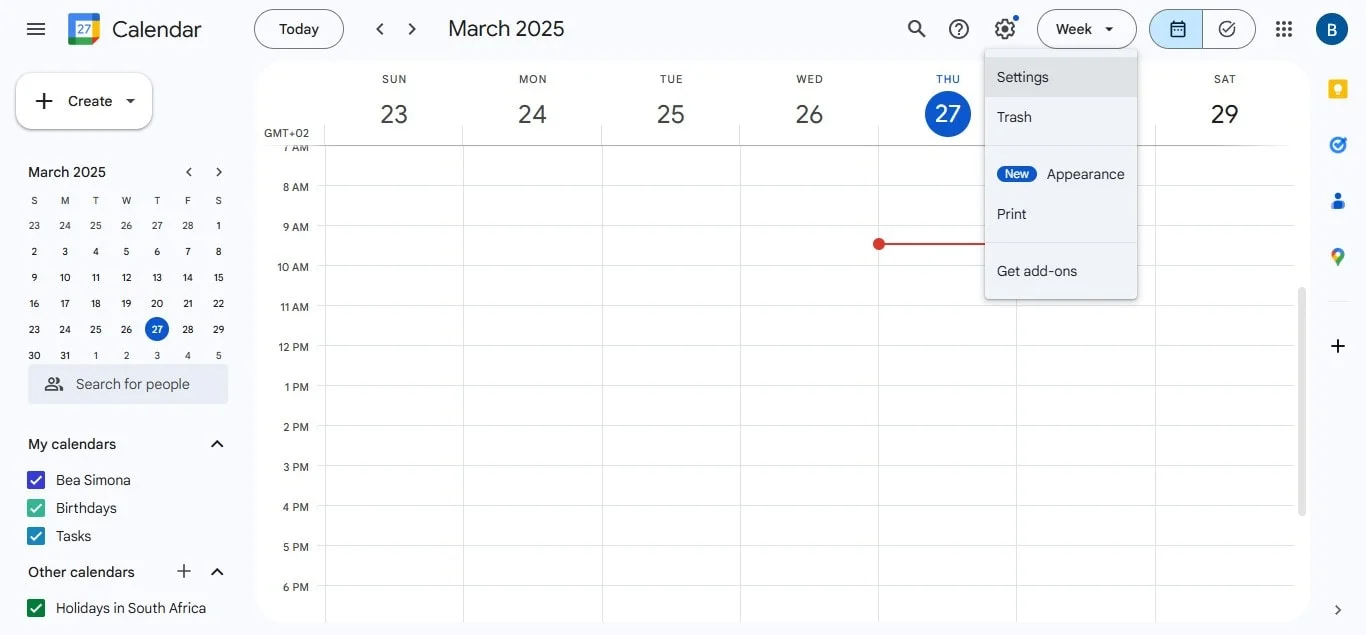
2. Selecionar o Calendário para Parar de Compartilhar
À esquerda, clique no calendário que deseja parar de compartilhar em "configurações dos meus calendários".
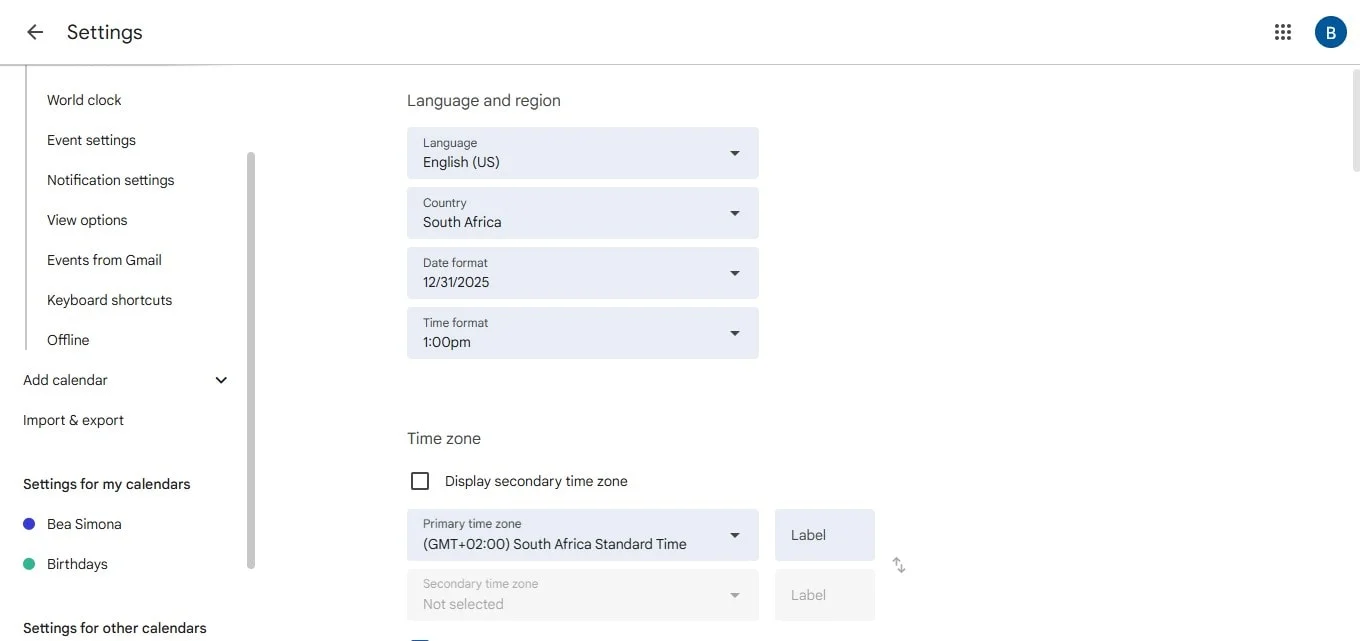
3. Remover Acesso Compartilhado
Em Permissões de Acesso, desmarque a opção Tornar disponível publicamente. Se você compartilhou o calendário com pessoas específicas, clique no X ao lado dos nomes para remover o acesso.
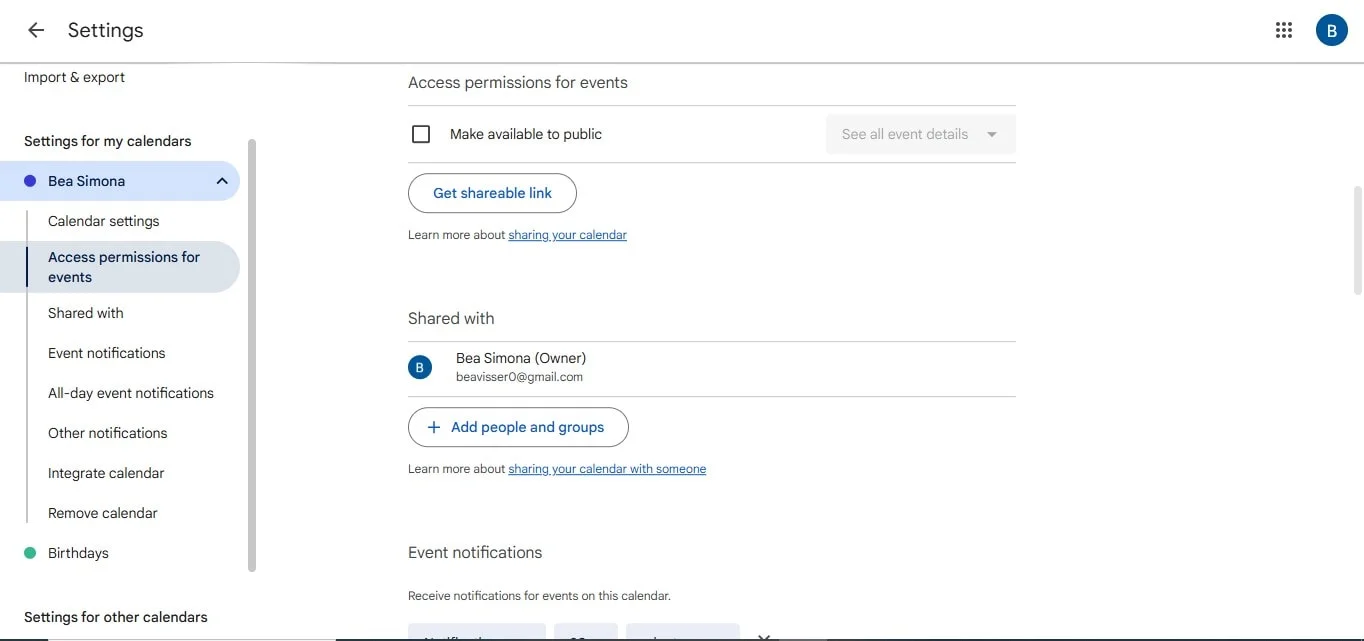
4. Salvar Suas Alterações
Depois de ajustar as configurações, seu calendário não será mais compartilhado.
Tornar o Google Agenda Privado no Celular
Se você quer tornar o Google Agenda privado no iPhone e Android, é fácil ajustar as configurações de privacidade no app do Google Agenda. Veja como fazer isso:
1. Abrir o App do Google Agenda
Abra o app do Google Agenda no seu iPhone ou dispositivo Android.
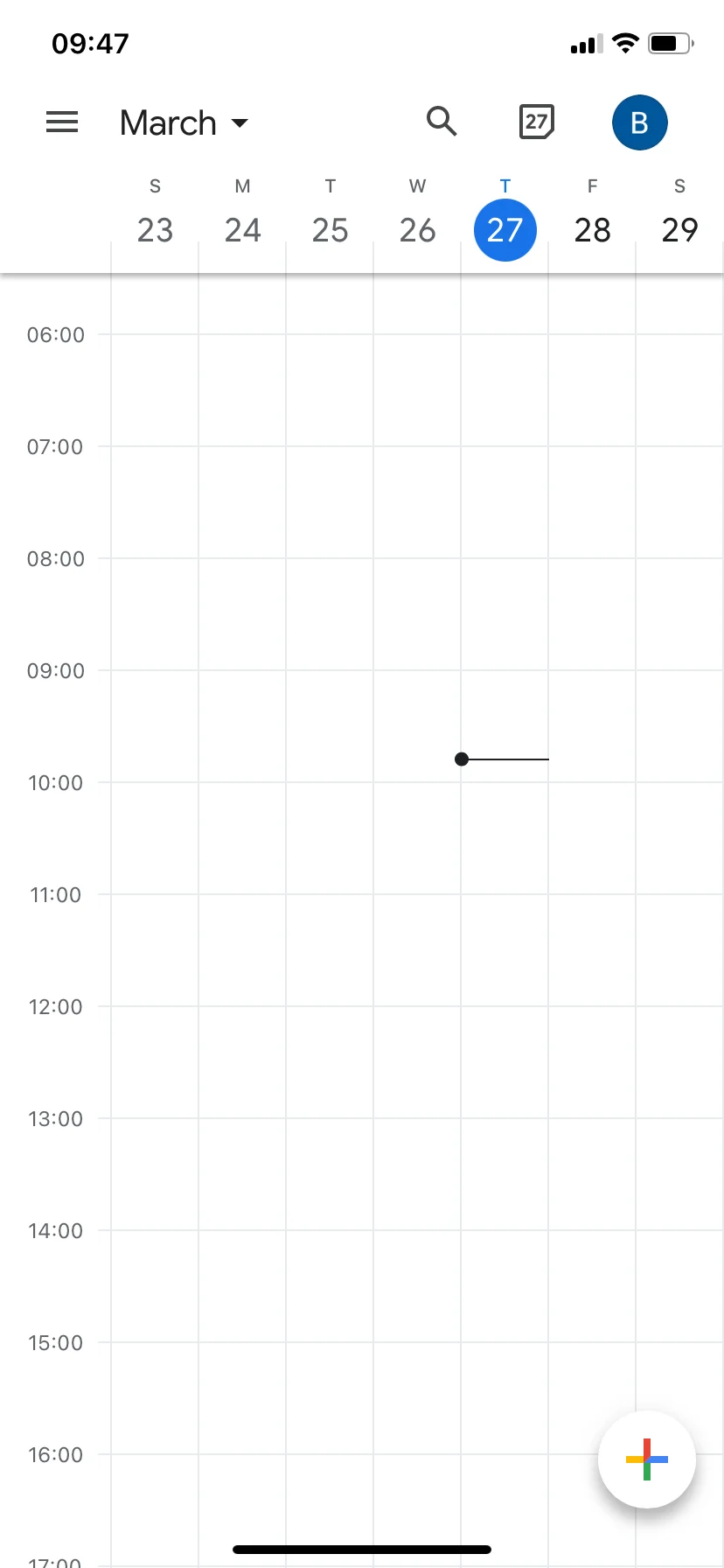
2. Ir para Configurações
Toque nas três linhas no canto superior esquerdo para abrir o menu, depois role para baixo e toque em Configurações.
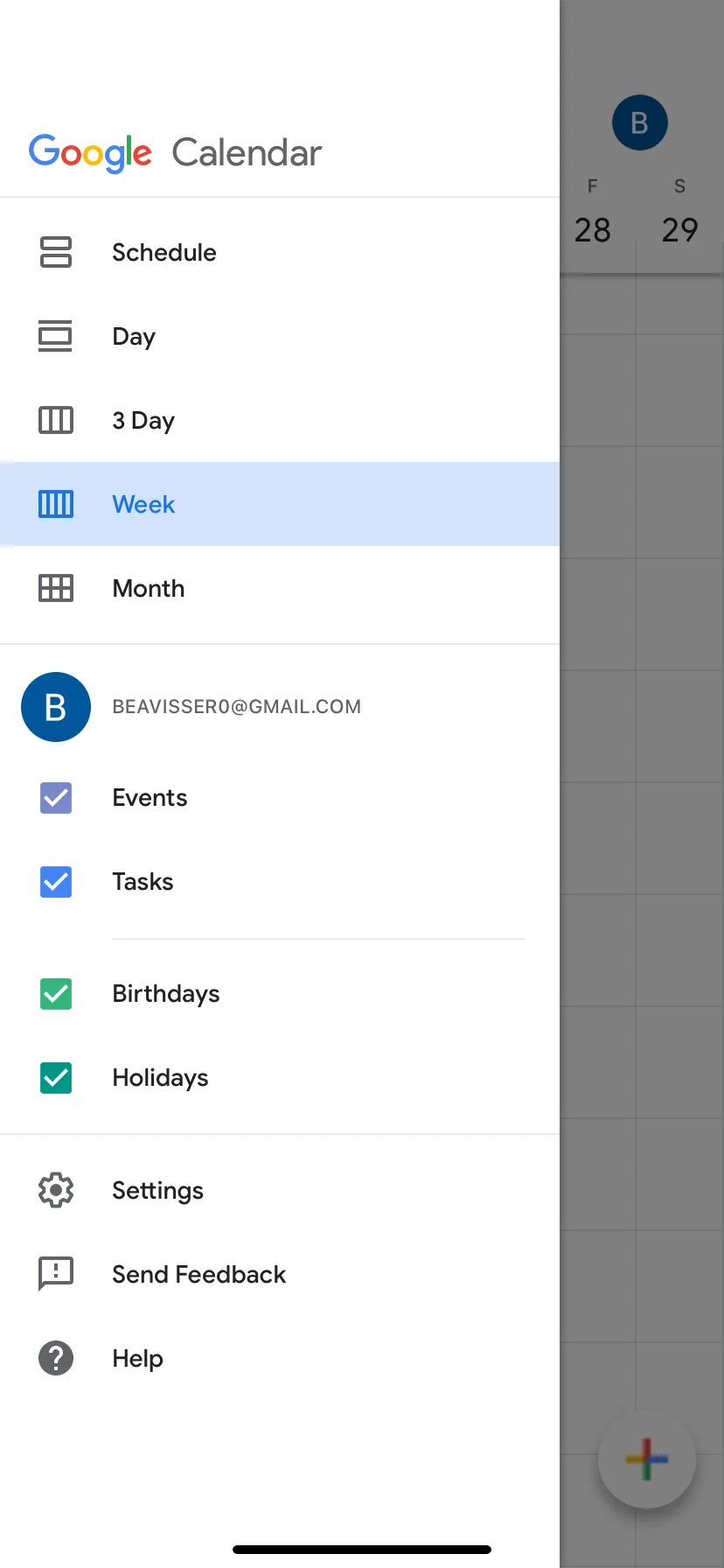
3. Escolher Seu Calendário
Em Configurações, selecione o calendário que você quer tornar privado na lista.
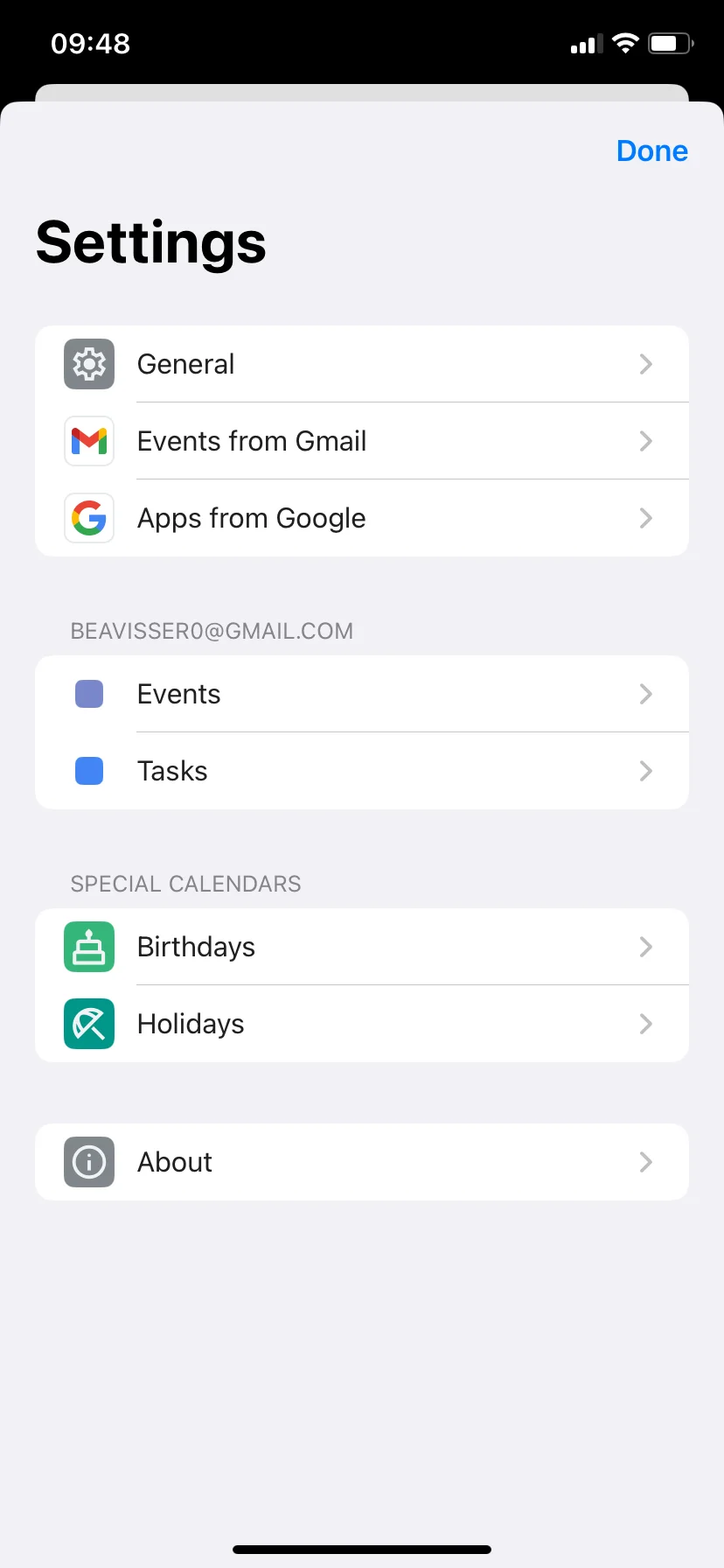
4. Ajustar as Configurações de Visibilidade
Procure por Visibilidade ou Permissões de Acesso e mude para Privado. Isso mantém seus eventos ocultos de qualquer outra pessoa, a menos que você decida compartilhá-los-los.
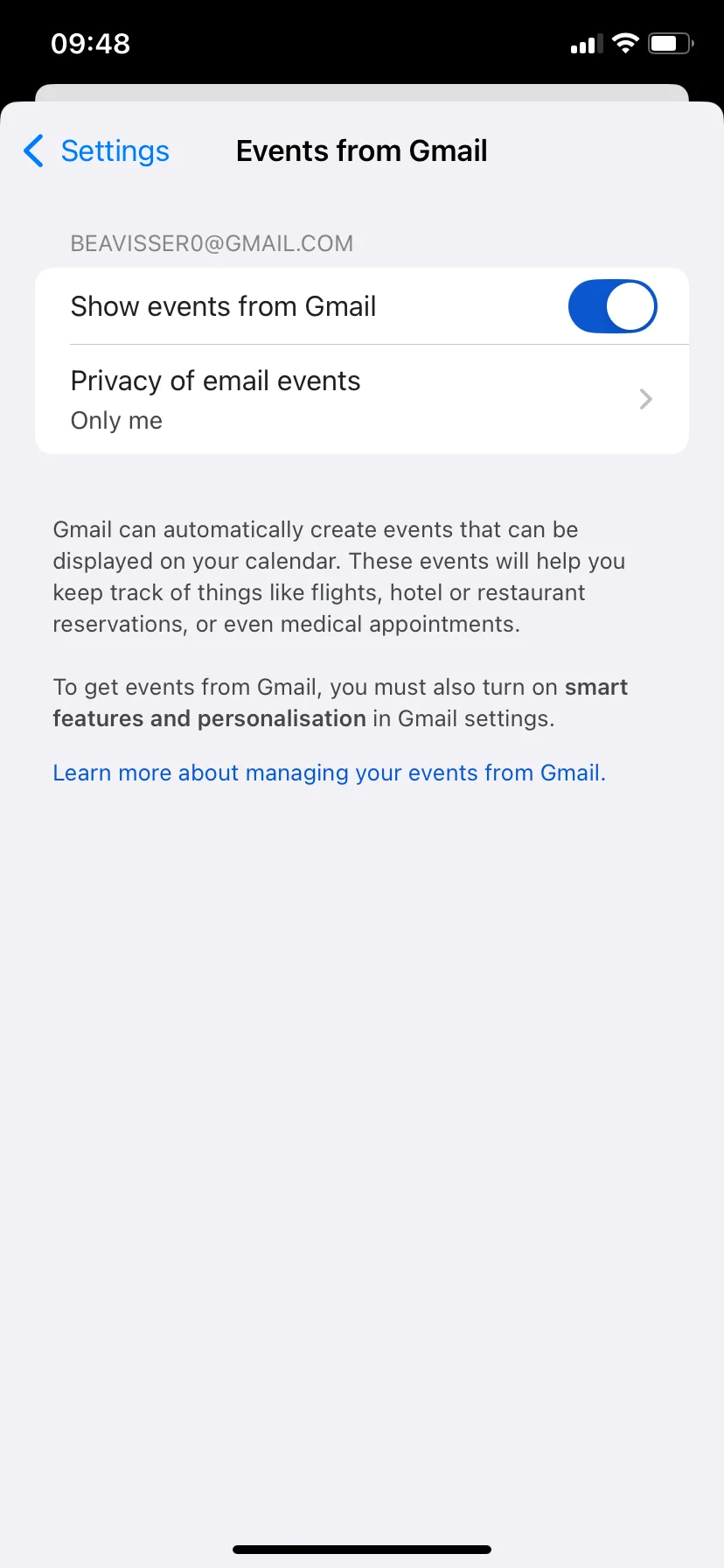
5. Tornar Eventos Individuais Privados
Ao adicionar ou editar um evento, certifique-se de selecionar Privado ou Ocupado nas configurações de Visibilidade. Isso mantém os detalhes do seu evento ocultos ou apenas mostra que você está indisponível, sem revelar mais nada.

Solucionar Problemas de Privacidade no Google Agenda
Se você está tendo problemas para manter seu Google Agenda privado, não se preocupe. Existem soluções simples para resolver os problemas de privacidade mais comuns. Veja como solucionar problemas:
Corrigir o calendário do Google ainda visível após a privatização
Se o seu Google Agenda ainda estiver aparecendo para outras pessoas mesmo após você tê-lo tornado privado, isso pode ser causado por problemas de sincronização ou configurações de permissão. Veja o que você pode fazer:
1. Verificar as Configurações de Sincronização
Certifique-se de que seu Google Agenda está sincronizando corretamente com sua conta Google. Vá para Configurações e verifique se a sincronização está ativada para seu calendário.
2. Verificar as Configurações de Compartilhamento
Vá para as Configurações do Calendário e, em Permissões de Acesso, confirme que a opção Tornar disponível publicamente está desmarcada. Se estiver ativada, basta desmarcar.
3. Sair e Entrar Novamente
Às vezes, sair da sua conta Google e entrar novamente pode atualizar tudo e corrigir eventuais problemas de sincronização pendentes.
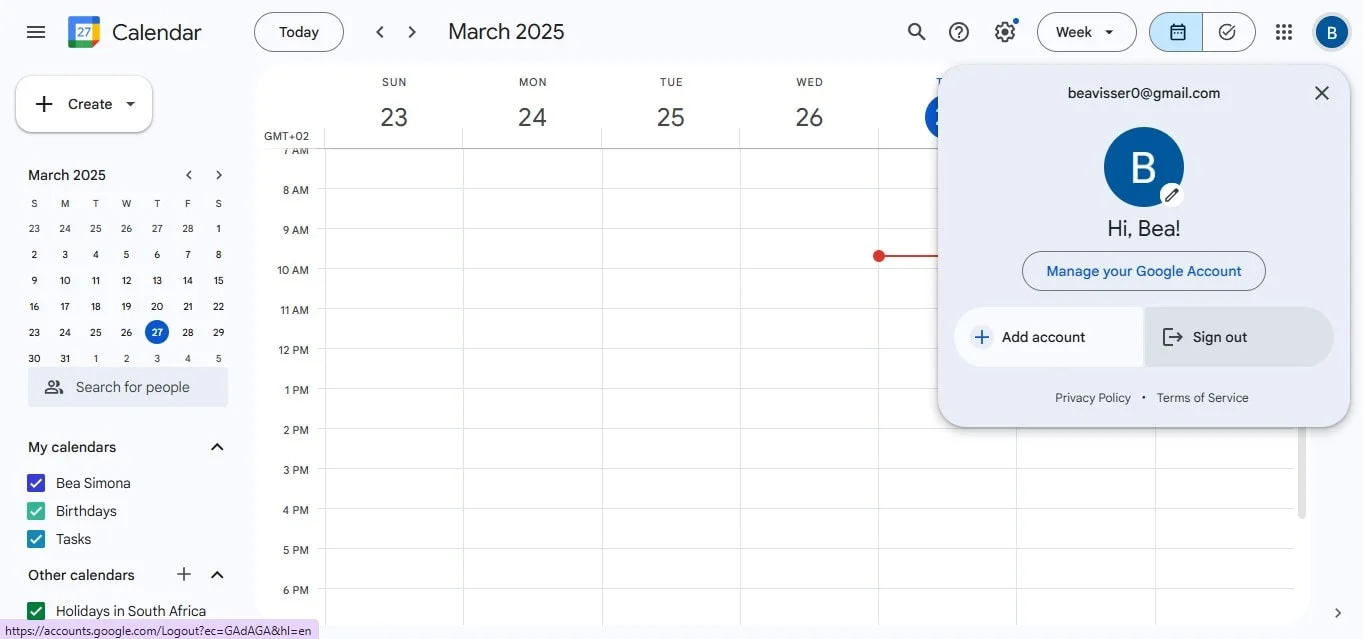
4. Limpar Cache ou Reinstalar o App
Se estiver usando o aplicativo móvel, tente limpar o cache ou reinstalá-lo. Isso pode ajudar a redefinir suas configurações e corrigir problemas de visibilidade que não foram atualizados.
Resolver Acesso Não Autorizado ao Google Agenda
Se você está preocupado com acessos não autorizados ao seu Google Agenda, siga estes passos para verificar e corrigir:
1. Verificar as Configurações da Conta Google
Vá para as configurações da sua Conta Google em Conta Google e procure pela seção Segurança.
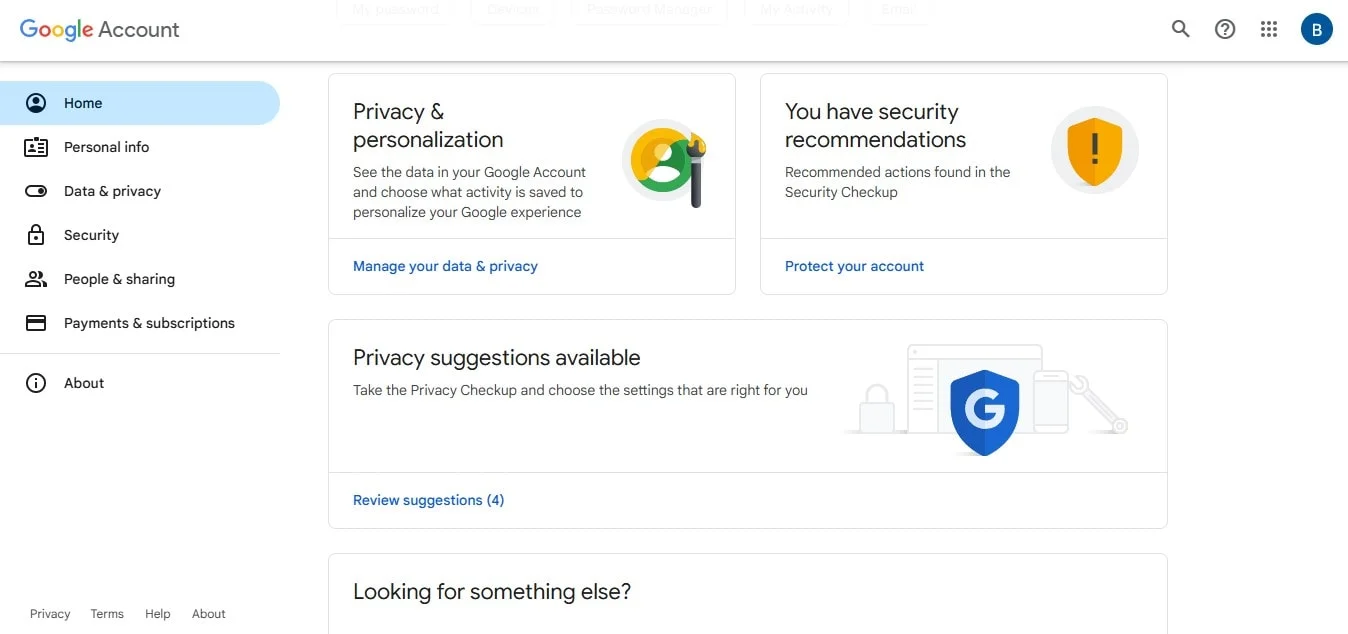
2. Revisar Permissões de Apps e Dispositivos
Verifique quais dispositivos e aplicativos de terceiros têm acesso à sua conta Google. Se encontrar algo suspeito, clique sobre ele e Revogar Acesso imediatamente.
3. Revisar as Configurações de Compartilhamento do Calendário
No Google Agenda, vá para Configurações > Permissões de Acesso e verifique se ninguém não autorizado tem acesso. Se tiver, remova.
4. Alterar a Senha da Conta Google
Se você suspeita que alguém acessou sua conta, altere sua senha imediatamente para manter suas informações seguras.
5. Ativar a Verificação em Duas Etapas
Para tornar sua conta Google mais segura, ative a verificação em duas etapas (2FA). Isso ajudará a evitar acessos não autorizados no futuro.
Conclusão
Proteger seu Google Agenda com as configurações corretas de privacidade te dá controle total sobre quem vê sua agenda. Seja gerenciando eventos pessoais ou reuniões de trabalho, é importante manter certos detalhes em sigilo. Ajustando as configurações de privacidade do Google Agenda, você pode facilmente tornar seu calendário privado, garantindo que apenas as pessoas que você escolher tenham acesso aos seus eventos. Você também pode controlar a visibilidade de eventos individuais, marcando-os como privados ou ocupado, para que os outros não vejam todos os detalhes.
O que é ótimo no Google Agenda é o nível de controle que ele oferece para adicionar eventos automaticamente. Você pode personalizar suas configurações de visibilidade tanto para eventos novos quanto existentes. Seja usando o Google Agenda no computador ou no celular, é possível ajustar suas configurações para que seu calendário permaneça privado em todos os dispositivos. O Google Agenda também oferece diversos recursos, como sincronizar o Google Agenda com iPhone e configurar o horário de trabalho no Google Agenda.
Tomar algumas medidas simples para colocar o Google Agenda no modo privado garante que sua agenda continue segura e sob seu controle. Não se trata apenas de esconder detalhes – é sobre te dar tranquilidade sabendo que você está no comando do que os outros podem ver. Com as opções de privacidade do Google Agenda, você pode ter a confiança de que seu calendário está seguro e acessível apenas para quem você confia.
Perguntas Frequentes (FAQ)
Tornar o Google Agenda Privado Oculta Todos os Eventos?
Quando você torna o Google Agenda privado, ele impede que outras pessoas vejam determinados eventos e detalhes dos eventos no seu calendário. No entanto, ainda é possível personalizar a privacidade de eventos individuais. Por exemplo, se você marcar um evento como privado ou ocupado, os detalhes do evento não ficarão visíveis para os outros, mesmo que eles tenham acesso ao seu calendário. Você pode ajustar as configurações de privacidade do Google Agenda para tornar o calendário inteiro privado, mantendo ao mesmo tempo o controle sobre a visibilidade de cada evento.
Outras Pessoas Ainda Podem Ver Meu Google Agenda Privado?
Depois que você definiu seu Google Agenda como privado, outras pessoas não poderão vê-lo a menos que você o tenha compartilhado especificamente com elas. Se você compartilhou seu calendário anteriormente, verifique suas configurações de compartilhamento e revogue o acesso quando necessário. Se necessário, você pode até cancelar reuniões por e-mail. As configurações de privacidade do Google Agenda não removem automaticamente os compartilhamentos anteriores, por isso é importante ajustá-las manualmente para garantir que seu Google Agenda aberto permaneça privado.
Como Tornar o Google Agenda Privado para Um Evento?
Se você quer manter apenas um evento privado, faça o seguinte:
- Abra o evento no Google Agenda.
- Em Detalhes do Evento, encontre a opção de Visibilidade.
- Altere para Privado ou escolha Ocupado para ocultar os detalhes enquanto mostra que você está indisponível.
Dessa forma, apenas você ou os convidados que você adicionou verão os detalhes do evento, mantendo o restante do seu Google Agenda privado. Você pode permitir a entrada automática no Google Meet quando seus convidados quiserem participar.
O Google Agenda Permanece Privado em Todos os Dispositivos?
Sim, depois que você torna o Google Agenda privado, essa configuração será aplicada em todos os seus dispositivos – seja no computador, tablet ou celular. As configurações de privacidade do Google Agenda são sincronizadas, então seu calendário permanece privado não importa de onde você o acesse. Basta garantir que você esteja conectado à mesma conta Google em todos os dispositivos para manter as configurações de privacidade do Google Agenda consistentes.

%201.svg)
